Как разрешить пользователям публиковать свои посты на сайте WordPress
Вам когда-нибудь доводилось видеть сайты, где пользователи могут постить посты или другой тип контента? Хотите, чтобы и у вас так было? В этой статье мы объясним как можно этого добиться.
Вы сможете модерировать весь отправленный пользователями контент, как комментарии, и публиковать их только если они вас устраивают. Ваши пользователи смогут добавлять посты даже без входа в админку. Если же вы хотите, чтобы только зарегистрированные пользователи могли добавлять посты, то мы покажем вам как сделать и это. Такого рода публикации очень полезны, когда вы хотите, чтобы пользователи добавляли свои посты или изображения в вашу галерею.
Способ первый: публикация постов через WPForms
Этот способ позволяет пользователям публиковать посты прямо с сайта без необходимости заходить в админку. Вы даже можете принимать посты от пользователей, не требуя от них регистрации. Сперва вам надо установить и активировать плагин WPForms, который является премиум-плагином. Вам понадобится профессиональная версия плагина, чтобы получить доступ к нему. После активации зайдите на страницу WPForms > Settings и введите свой лицензионный ключ. Этот ключ вы можете получить с сайта плагина.
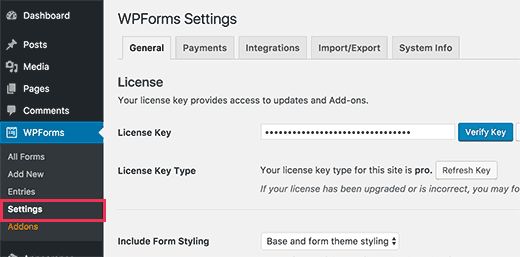
После подтверждения вам надо зайти на страницу WPForms > Addons. Пролистайте вниз до Post submissions addon и щелкните по кнопке Install Addon.
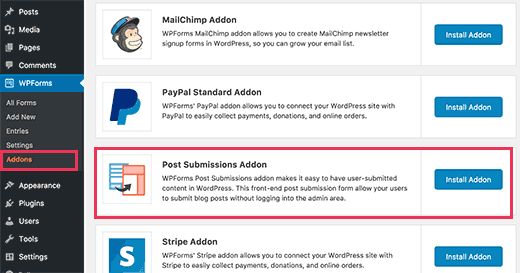
Теперь плагин установит специальный аддон для публикации постов. Чтобы начать им пользоваться, вам надо будет щелкнуть по кнопке активации. Теперь вы готовы создать форму отправки постов. Зайдите на страницу WPForms > Add New, чтобы открыть конструктор интерфейса. Сперва вам надо будет указать название своей формы. Под разделом Select a Template щелкните по шаблону Blog post submission form.
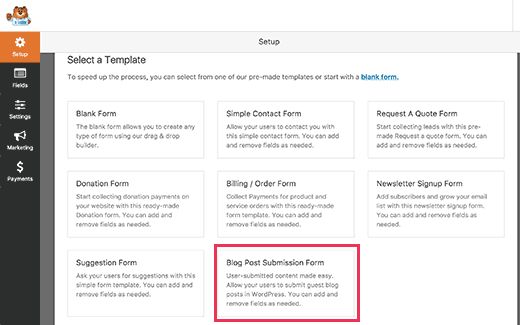
WPForms загрузит шаблон со всеми полями, которые вам понадобятся для обычной формы отправки поста. Вы можете редактировать формы, просто щелкая по ним. Вы также можете добавлять новые поля из панели слева.
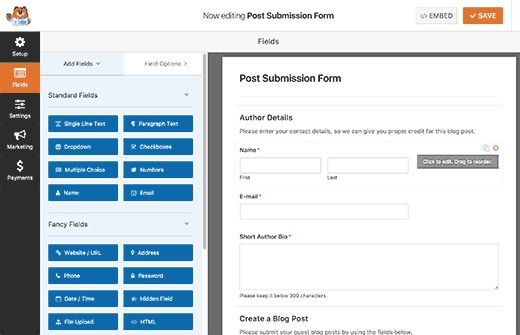
Плагин позволяет вашим пользователям выбирать категории постов, добавлять заглавные изображения и даже собственные поля. Как только будете довольны формой, щелкните по вкладке Settings и затем по вкладке Post Submissions.
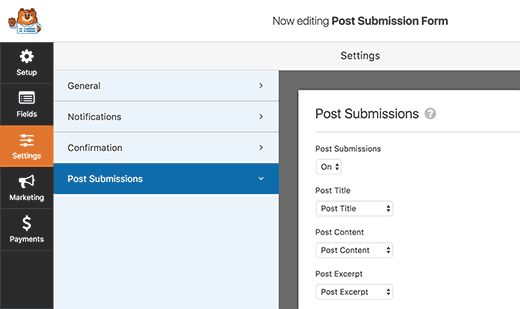
На этой странице вы можете отмечать поля в соответствии с полями постов в WordPress. В этом плане плагин очень хорош. По умолчанию все посты, отправленные пользователями, будут сохранены как черновики, ожидающие проверки. Вы можете также поменять тип постов и позволить пользователям отправлять контент в кастомные типы постов. Не забудьте только щелкнуть по кнопке сохранения в верхнем правом углу экрана, чтобы сохранить свою форму. Затем нажмите на кнопку закрытия, чтобы выйти из конструктора форм.
Теперь вы можете добавить форму себе на сайт. Вы можете создать новую страницу или отредактировать уже существующую. На экране редактора вы заметите кнопку Add Form.
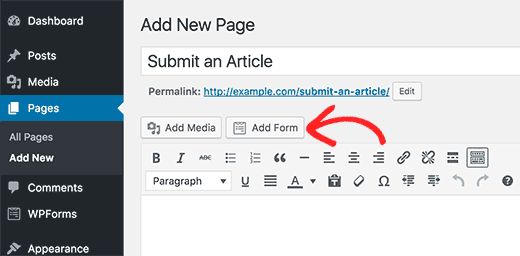
Это вызовет всплывающее окно, где вам надо выбрать форму отправки поста, которую вы только что создали.
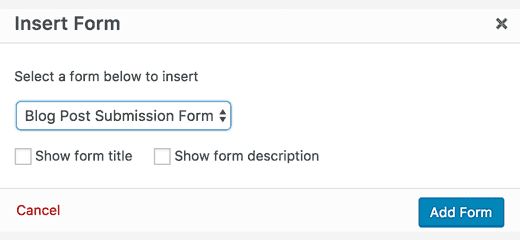
Щелкните на кнопку Add form и вы заметите шорткод, который появится у вас в редакторе. Вы теперь можете сохранить или опубликовать эту страницу, а затем зайти на сайт, чтобы увидеть свою форму отправки поста в действии.
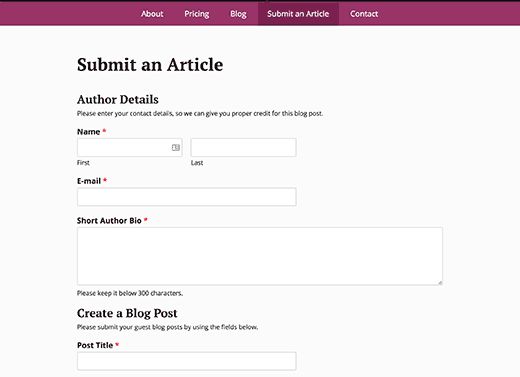
Способ второй: одобряйте контент пользователей с помощью плагина User Submitted Posts Plugin
Другой способ принимать пользовательский контент это используя плагин User Submitted Posts. После его активации зайдите на страницу Settings > User Submitted Posts, чтобы настроить плагин.
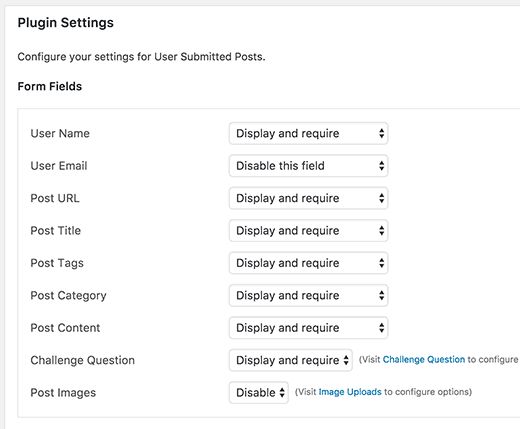
Под настройками вы можете выбрать поля, которые хотите, чтобы пользователи видели на странице отправки поста. Или, наоборот, убрать те, что вы не хотите, чтобы отображались на странице отправки поста. Вы также можете выбрать автора по умолчанию для всех отправленных постов. Мы рекомендуем вам создать нового пользователя и поручать весь контент именно ему. Вы также можете разрешить пользователям загрузку изображений и установить лимиты на кол-во изображений и максимальный размер файлов. Вы даже можете использовать загруженные пользователем картинки в качестве заглавных. После отладки настроек плагина нажмите кнопку сохранения. Теперь вы готовы добавить форму отправки контента.
Создайте новую страницу или отредактируйте уже существующую, в которой вы хотели бы отображать форму. В редакторе постов просто добавьте этот шорткод:
[user-submitted-posts]
Теперь можете сохранить или опубликовать свою страницу. Зайдите на сайт, чтобы увидеть форму в действии.
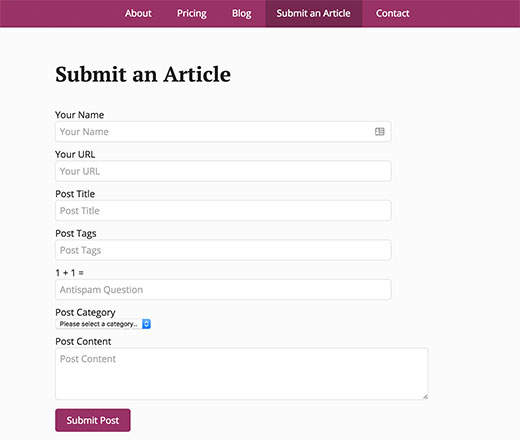
Способ третий: разрешаем пользователям регистрироваться и отправлять посты в WordPress
У WordPress есть встроенный функционал, который позволяет управлять сайтом с несколькими авторами. Вы можете разрешить пользователям регистрироваться у вас на сайте и создавать контент, пользуясь вашим администраторским интерфейсом с ограниченными возможностями. Сперва необходимо включить регистрацию пользователей у себя на сайте. Зайдите на страницу Settings > General и отметьте Anyone can register напротив опции Membership. Выберите Author или Contributor в качестве пользовательской роли по умолчанию.
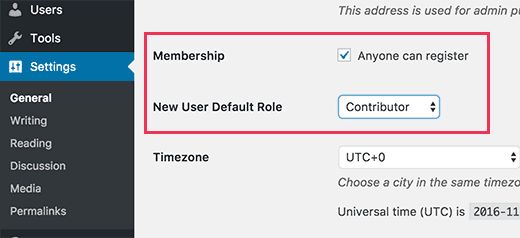
Теперь пользователи могут регистрироваться у вас на сайте, посещая страницы входа и регистрации. Вы даже можете создавать пользовательские формы регистрации. После регистрации пользователи смогут зайти на сайт и отправлять посты.
Проблемы, связанные с этим способом
Многие новички находят этот способ сложны по ряду разных причин. Например, если вы используете двухшаговую систему входа на ваш сайт, то многим пользователям будет сложно залогиниться. Многие сайты также защищают админку с помощью пароля. Разрешая пользователям регистрироваться и пользоваться вашей админкой, означает, что вы должны будете поделиться с ними этим паролем. Также зарегистрированные пользователи с авторскими ролями могут видеть другие посты, которые есть у вас на сайте. Если все вышеперечисленное вас тревожит, то можете использовать первый и второй способы, так как они разрешают пользователям отправлять посты без необходимости заходить в админпанель.
Наша специальность — разработка и поддержка сайтов на WordPress. Контакты для бесплатной консультации — [email protected], +371 29394520

Ответить
Хотите присоединиться к обсуждению?Не стесняйтесь вносить свой вклад!